Prise en main d’Adobe Acrobat Sign
Adobe Acrobat Sign pour mobile est un outil permettant de lancer et de gérer les workflows de signature et de collecter des signatures électroniques en personne auprès d’un client. Vous pouvez utiliser votre application Adobe Acrobat Sign pour effectuer les actions suivantes :
Signer les documents et les envoyer pour signature
Obtenir des informations sur les workflows de signature, y compris sur les documents signés, en attente et refusés
Rechercher des référentiels de fichiers et afficher les pistes d’audit.
Travailler avec des fichiers dans des services d’espace de stockage tiers tels que Dropbox, Google Drive, etc.
(iOS uniquement) Travailler avec des fichiers hors ligne
(Android uniquement) Signer par lots et obtenir une prise en charge de la gestion mobile d’entreprise
Vous devez télécharger et configurer l’application Adobe Acrobat Sign mobile gratuite à partir de l’Apple Store ou de Google Play. Une fois abonné au service, vous pouvez signer des documents ou les envoyer pour signature.
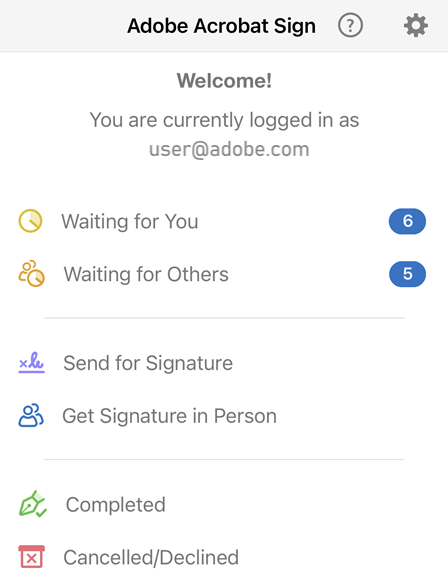
Connexion
Adobe Acrobat Sign nécessite une connexion réseau pour la plupart des fonctionnalités, y compris l’accès aux documents en ligne. Pour vous connecter, procédez comme suit :
Ouvrez l’application et saisissez votre adresse e-mail sur l’écran de connexion.
Appuyez sur le champ du mot de passe et saisissez un mot de passe.
Si l’écran change en fonction de votre adresse e-mail, choisissez votre méthode d’authentification et/ou saisissez votre ID et votre mot de passe. Consultez la section Divers workflows de connexion ci-dessous pour plus de détails.
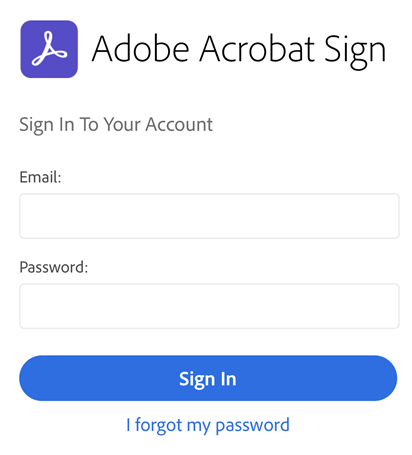
Divers workflows de connexion
Adobe Acrobat Sign prend en charge plusieurs workflows de connexion et types d’informations d’identification en fonction du domaine de l’adresse e-mail de l’utilisateur. La plupart des utilisateurs disposent d’un identifiant de connexion et ne verront qu’un seul ensemble d’écrans. Cependant, certains verront d’autres vues pour différents identifiants de connexion. Adobe Acrobat Sign prend en charge les méthodes d’authentification suivantes. Le workflow de connexion peut varier légèrement d’un type à l’autre :
Adobe Acrobat Sign ID : saisissez votre adresse e-mail et votre mot de passe Adobe Acrobat Sign.
Adobe ID : saisissez votre adresse e-mail Adobe, appuyez sur Compte professionnel ou scolaire, puis saisissez votre ID utilisateur et votre mot de passe. Suivez ensuite le workflow d’authentification pour terminer la connexion. Notez que la sélection du profil peut varier en fonction des différents types d’Adobe ID.
Authentification unique (SSO) : entrez votre adresse électronique, puis le nom d’utilisateur et le mot de passe qui vous ont été fournis par votre organisation.
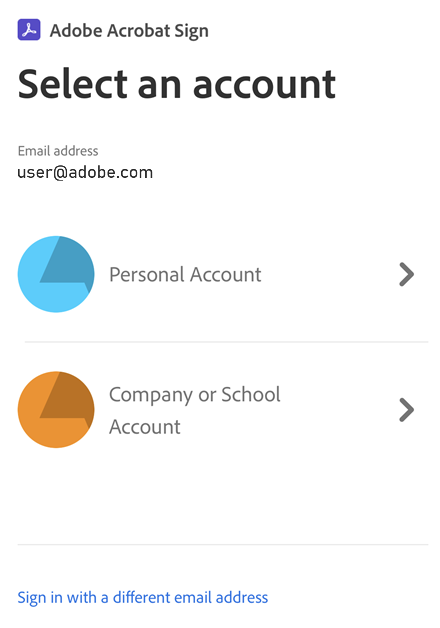
Déconnexion
La déconnexion interrompt tout accès aux documents et processus en ligne. Pour vous déconnecter, appuyez sur Paramètres > Se déconnecter.